Поправка: иПхоне 14 Про и 14 Про Мак заглављени на екрану са Аппле логотипом
мисцеланеа / / May 24, 2023
Један од главних проблема које су пријавили Аппле корисници у Аппле заједница је да су њихови иПхоне 14 Про и 14 Про Мак заглављени на екрану са Аппле логотипом, што може бити фрустрирајуће. Поред тога, иПхоне 14 Про и 14 Про Мак су најновији водећи паметни телефони Аппле произвођача. Долази са неколико спецификација и омогућава корисницима приступ вишеструким функцијама. Нажалост, корисници су се суочили са иПхоне 14 Про и 14 Про Мак који су се заглавили на екрану са Аппле логотипом на њиховим уређајима.
Ако се суочавате са истим проблемом са својим иПхоне 14 Про и 14 Про Мак, не брините. Ту смо да помогнемо! Можете брзо да решите проблем тако што ћете испробати могућа решења. У овом водичу ћемо открити уобичајени узрок и пружити како можете да решите проблем да бисте поправили свој иПхоне уређај заглављен на екрану са Аппле логотипом.

Садржај странице
- Који су разлози због којих су иПхоне 14 Про и 14 Про Мак заглављени на екрану са Аппле логотипом?
-
Како да поправите проблем са иПхоне 14 Про и 14 Про Мак заглављеним на екрану са Аппле логотипом?
- Напуните свој иПхоне уређај
- Присилно рестартујте свој иПхоне
- Ажурирајте или вратите свој иПхоне путем режима опоравка (губитак података)
- Вратите иПхоне путем ДФУ методе (губитак података)
- Контактирајте Аппле подршку
- Завршне речи
Који су разлози због којих су иПхоне 14 Про и 14 Про Мак заглављени на екрану са Аппле логотипом?
Симптоми да се ваш иПхоне 14 Про и 14 Про Мак заглави на екрану са Аппле логотипом узроковани су разним факторима. Међутим, не знамо главни узрок зашто се иПхоне уређаји заглављују на екрану са Аппле логотипом, што изгледа фрустрирајуће. Ево неких од уобичајених разлога:
- Неуспела ажурирања: Ако нешто крене наопако док је ажурирање иОС-а у току, на пример, интернет престане да ради, или је процедура ажурирања застарела или нетачна, можда ћете се суочити са проблемом. Такође је могуће да се ваш иПхоне заглави на екрану са Аппле логотипом ако на вашем иПхоне-у нема довољно меморије.
- Проблеми са софтвером: Друга могућност је да се ваш иПхоне 14 Про и 14 Про Мак заглави на екрану са Аппле логотипом због проблема са софтвером и грешака. Проблеми са софтвером, укључујући грешке при инсталацији, оштећени софтвер и злонамерне апликације, главни су разлози због којих се ваш иПхоне заглави на екрану са Аппле логотипом.
- Проблеми са бекством из затвора: Већина корисника врши јаилбрејк свог иПхоне-а што узрокује неколико проблема, укључујући заглављивање иПхоне-а на екрану са Аппле логотипом и петљу покретања.
- Проблеми са хардвером: Може доћи до проблема са хардвером ако се ваш иПхоне заглави на екрану са Аппле логотипом. Ако иПхоне падне или се превише растегне, уређај се заглави на екрану са Аппле логотипом.
Како да поправите проблем са иПхоне 14 Про и 14 Про Мак заглављеним на екрану са Аппле логотипом?
иПхоне 14 Про и 14 Про Мак заглављени на екрану са Аппле логотипом су узроковани различитим разлозима, као што смо већ поменули. Међутим, ово може бити неугодно ако се ваш иПхоне заглави на екрану са Аппле логотипом, а ви не можете да укључите свој уређај. Али можете лако да решите проблем на свом иПхоне уређају пратећи наведене стратегије. Дакле, хајде да погледамо решења.
Напуните свој иПхоне уређај
Прва ствар коју треба да урадите је да напуните свој иПхоне 14 Про и 14 Про Мак. Понекад стање ниске снаге батерије може довести до проблема, а ваш иПхоне се неће укључити након Аппле логотипа и поново се искључити. Покушајте да прикључите свој иПхоне на пуњач и сачекајте тренутак док екран вашег иПхоне-а постане црн, а затим поново покушајте да укључите свој иПхоне уређај. Ако проблем и даље постоји, покушајте да пређете на друга решења.
Присилно рестартујте свој иПхоне
Када се ваш иПхоне 14 Про и 14 Про Мак заглави на екрану са Аппле логотипом током ажурирања или из неког другог разлога, морате принудно поново покренути уређај. Присилно поновно покретање је најједноставнији начин да решите проблем са којим се суочавате на свом иПхоне-у. Ваш иПхоне је приморан да се искључи и поново покрене без типичног процеса искључивања. Може вам помоћи да оживите замрзнути уређај или уређај који не реагује. Да бисте принудно рестартовали свој иПхоне, следите ове кораке:
- Притисните и отпустите Појачавање звука дугме на вашем иПхоне-у.
- Поново притисните и отпустите Утишавање звука дугме на вашем иПхоне-у.
- Сада притисните дугме за укључивање најмање 10 секунди и сачекајте док се Аппле лого не појави на екрану.
Ако горе наведене методе функционишу на вашем иПхоне 14 Про и 14 Про Мак уређају, ваш иПхоне ће се поново покренути на закључани екран. Ако метода уопште не функционише, пређите на следеће решење.
Ажурирајте или вратите свој иПхоне путем режима опоравка (губитак података)
Ажурирање или враћање вашег иПхоне 14 Про и 14 Про Мак преко Рецовери Моде је такође изводљив метод да поправите свој иПхоне који се заглавио на екрану са Аппле логотипом. Али враћање иПхоне-а ће избрисати све ваше податке са уређаја. Међутим, ако раније немате свој иПхоне уређај, добро размислите пре него што уђете у режим опоравка. Ако вам одговара, следите наведене кораке:
- Повежите свој иПхоне уређај са рачунаром помоћу громобранског кабла. Покрените најновију верзију иТунес-а ако користите Виндовс рачунар. Ако користите Мац који ради под мацОС Цаталина, отворите Финдер.
- Сада притисните Појачавање звука дугме и брзо га отпустите.
- Урадите исти поступак са Утишавање звука дугме.
- Опет, држите дугме за укључивање док не видите Режим за опоравак опцију на екрану вашег иПхоне-а.
Белешка: Кораци за стављање иПхоне-а у режим опоравка слични су принудном поновном покретању. Једина разлика је у томе што не можете да отпустите дугме за напајање када се Аппле лого појави на екрану. Уместо тога, отпустите га када добијете везу са промптом рачунара на екрану. - На рачунару би требало да добијете ажурирање или Ресторе опција. Сада изаберите ажурирање опцију и ваш рачунар ће аутоматски почети да преузима ажурирање софтвера за ваш иПхоне уређај без брисања података.
- Сачекајте да се преузимање заврши и да се иОС верзија инсталира на ваш иПхоне уређај. Сада се ваш иПхоне аутоматски поново покреће и враћа у нормалу.
Белешка: Ако ажурирање система не успе да уклони ваш иПхоне са заглављеног екрана са Аппле логотипом, требало би да кликнете на Врати да бисте решили проблем без брисања података.
Такође прочитајте
Поправка: иПхоне 14 Про и 14 Про Мак каже да је иПхоне недоступан
Како да решите проблем прегревања иПхоне 14 Про и 14 Про Мак
Вратите иПхоне путем ДФУ методе (губитак података)
ДФУ режим (режим ажурирања фирмвера уређаја) може бити ваше последње решење ако је ваш иПхоне и даље заглављен на екрану са Аппле логотипом. ДФУ метода је дубље враћање од режима опоравка и поново ће учитати софтвер и фирмвер вашег иПхоне уређаја. Међутим, ако ваш уређај има проблема са софтвером или фирмвером на вашем иПхоне уређају, онда ДФУ метода може да реши проблем и врати ваш иПхоне у радно стање. Запамтите да ће то избрисати све ваше телефонске податке. Ево корака за враћање иПхоне уређаја преко ДФУ режима:
- Повежите свој иПхоне уређај на Виндовс ПЦ или Мац и покрените иТунес или Финдер.
- Сада притисните Појачавање звука дугме, брзо га отпустите и одмах притисните и отпустите Смањите јачину звука дугме.
- Притисните и држите дугме за укључивање док се екран вашег иПхоне-а не искључи. (Не пуштајте бочно дугме.)
- Ставите прст на дугмад за напајање и смањивање јачине звука истовремено око 5 секунди.
- Сада отпустите дугме за укључивање док држи Утишавање звука дугме док вас иТунес не обавести да је ваш иПхоне откривен у Режим за опоравак опција. (Ваш иПхоне у потпуности приказује црни екран).
- Када ваш иПхоне пређе у режим опоравка, кликните "ОК", изабрати „Врати иПхоне“ са иТунес платформе и пратите упутства да бисте довршили процес враћања.
- Надамо се да ће ваш иПхоне заглављен на екрану са Аппле логотипом бити решени.
Контактирајте Аппле подршку
Ако сте испробали горе наведена решења и још увек имате проблем са вашим иПхоне 14 Про и 14 Про Мак који се заглавио на екрану са Аппле логотипом, требало би да контактирате Аппле тим за корисничку подршку за помоћ. Они ће пружити више стратегија за решавање проблема, које можете покушати да брзо решите проблем са иПхоне-ом.
Алтернативно, ваши иПхоне 14 Про и 14 Про Мак могу имати проблеме у вези са софтвером или хардвером који их спречавају да се укључе. У таквим случајевима, требало би да посетите техничку продавницу или да контактирате Аппле тим за корисничку подршку за додатне информације. Они ће одмах предузети акцију да реше ваш проблем са иПхоне-ом, који се заглавио на екрану са Аппле логотипом.
Обавезно наведите тачан број модела вашег иПхоне 14 Про и 14 Про Мак уређаја и објасните како се проблем десио на вашем иПхоне-у. Уз то, они могу лако да отклоне и брзо реше проблем.
Реклама
Белешка:Гетдроидтипс чланови нису одговорни за било какву штету или проблеме који могу настати током процеса решавања проблема. Увек се обратите овлашћеном Теслином техничару ако нисте сигурни у наведена решења.
Завршне речи
Ово је начин на који можете лако да решите проблем и решите да се ваши иПхоне 14 Про и 14 Про Мак заглаве у проблемима са екраном са Аппле логотипом. Међутим, поменули смо могућа решења која лако можете предузети да их решите. Ако горе наведена решења не функционишу, препоручујемо вам да посетите техничку продавницу или контактирате Аппле тим за корисничку подршку за даљу помоћ.

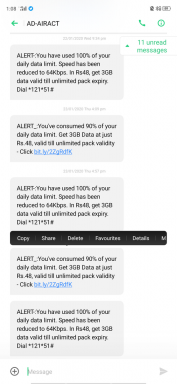
![Како инсталирати Стоцк РОМ на Леагоо С9 Про [Датотека / уклањање фирмвера]](/f/8bb040feb2242b1c70191df902b88947.jpg?width=288&height=384)
